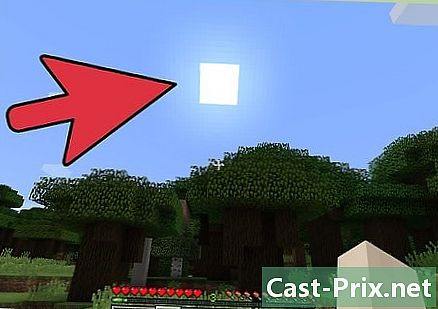Windows 7 nasıl yeniden yüklenir
Yazar:
Roger Morrison
Yaratılış Tarihi:
28 Eylül 2021
Güncelleme Tarihi:
1 Temmuz 2024
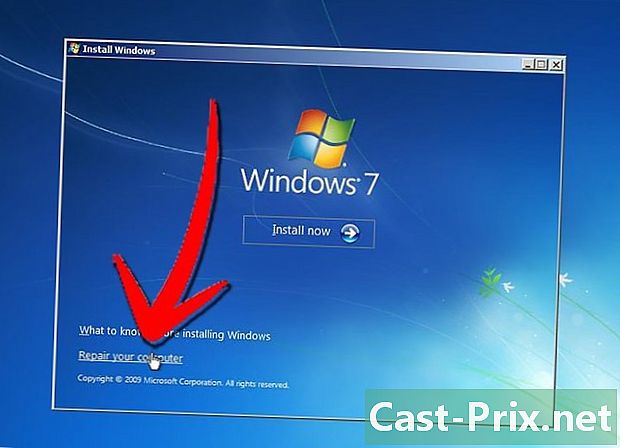
İçerik
- aşamaları
- Yöntem 1 Bir başlangıç onarımı gerçekleştirin.
- Yöntem 2 Sistemi geri yükle
- Yöntem 3, tam bir yeniden yerleştirme gerçekleştirin.
- Yöntem 4 Kurtarma Konsolu'nu kullanın
Windows 7'yi her 6 ila 12 ayda bir yeniden yüklemek yalnızca bilgisayarınızın sorunsuz çalışmasını sağlayabilir. Bilgisayar veya teknoloji meraklısı olmayanlar için, Windows 7 gibi bir işletim sistemini yeniden yüklemek göz korkutucu görünebilir. Neyse ki, işlem eski Windows sürümleriyle karşılaştırıldığında basitleştirildi, çok az hata yapma şansı oldu.
aşamaları
Yöntem 1 Bir başlangıç onarımı gerçekleştirin.
-

Sorunun ne olduğunu belirleyin. Tam bir yeniden kurulum yapmadan önce, bir başlangıç onarımı gerçekleştirerek sorununuzu çözüp çözemeyeceğinizi belirleyin. Bu, işletim sisteminizde bozulmuş olabilecek dosyaları değiştirecektir. Önyükleme onarımı için en yaygın kullanım, Windows yükleme sırasını düzeltmektir.- Windows'unuz yüklenmezse, bir başlangıç onarımı başlatma işleminizi düzeltebilir ve Windows'un yeniden yüklenmesine izin verebilir.
-

Windows 7 CD'sini yerleştirin. Bilgisayarınızın CD'den başlatılacak şekilde ayarlandığından emin olun. Bunu yapmak için hemen sonra BIOS'a girin, bilgisayarınız yeniden başlatılacak. Üretici logosu altında basılacak anahtarı göreceksiniz. En yaygın kullanılan tuşlar F2, F10, F12 ve Del.- BIOS menüsünde, başlangıç alt menüsüne erişin. Birincil önyükleme aygıtı olarak CD / DVD'yi veya optik sürücüyü seçin.

- Değişikliklerinizi kaydedin ve menüden çıkın. Bilgisayarınız otomatik olarak yeniden başlatılır.
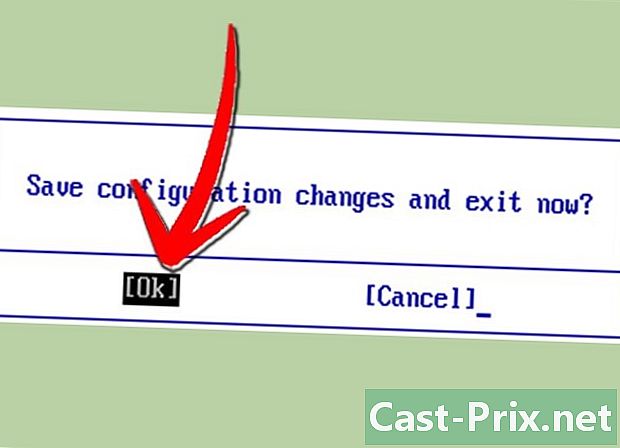
- BIOS menüsünde, başlangıç alt menüsüne erişin. Birincil önyükleme aygıtı olarak CD / DVD'yi veya optik sürücüyü seçin.
-
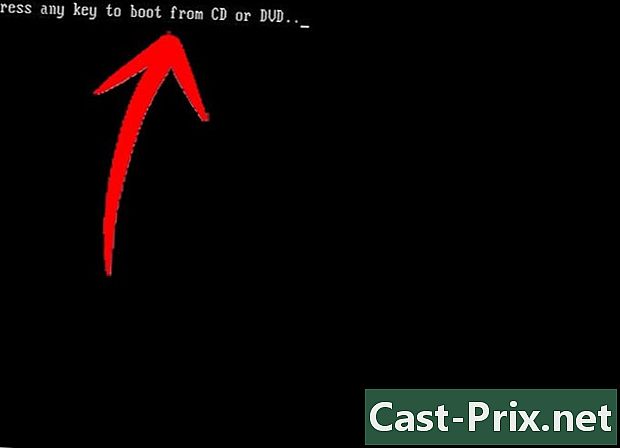
Windows kurulum menüsüne girin. Ekranda "CD veya DVD'den başlatmak için herhangi bir tuşa basın ..." göründüğünde herhangi bir tuşa basın. Bu sizi Windows kurulumuna götürür. Dosyalar birkaç dakika yüklenecek, daha sonra çeşitli tercihler isteyen bir ekran sunulacak: zaman, dil, vb. Bunlar zaten doğru tanımlanmış olmalı. seçmek aşağıdaki devam etmek için. -
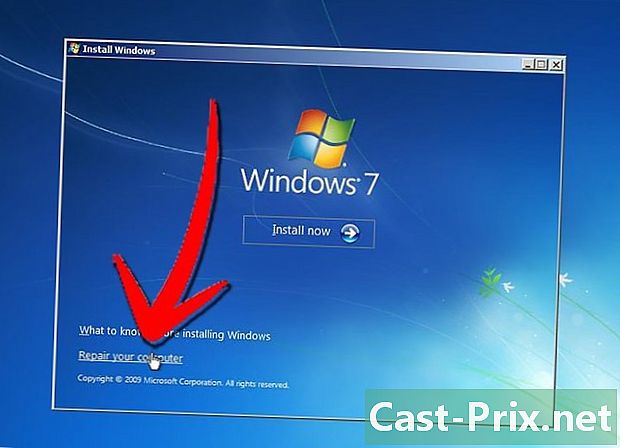
Tıklayın bilgisayarı tamir et. Bu seçenek düğmenin altındaki ekranın sol altında olacak şimdi yükle. Tıklayın bilgisayarı tamir et ve sistem kurtarma seçeneklerine gönderilirsiniz.- Program Windows kurulumunuzu aramak için biraz zaman alacaktır. Yüklemenizi listeden seçin ve Tamam'ı tıklatın. aşağıdaki. Çoğu kullanıcı için listelenen tek bir kurulum olacaktır.
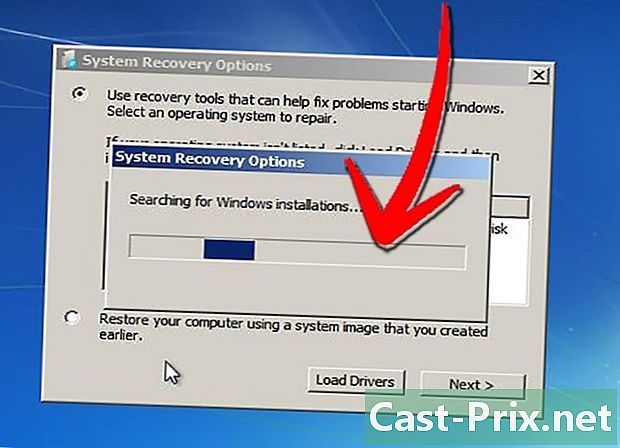
- Program Windows kurulumunuzu aramak için biraz zaman alacaktır. Yüklemenizi listeden seçin ve Tamam'ı tıklatın. aşağıdaki. Çoğu kullanıcı için listelenen tek bir kurulum olacaktır.
-
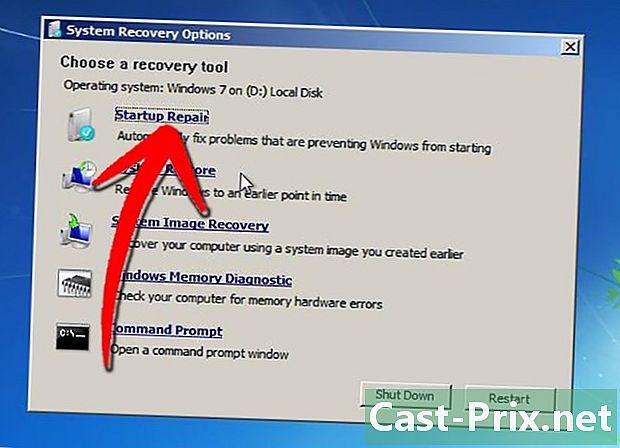
seçmek başlangıç onarımı. Yeniden başlatma aracı, Windows dosyalarınızda arama yapmaya başlar ve hataları arar. Bulduğu hatalara bağlı olarak, çözümler önerecek veya otomatik olarak onaracak.- Flash sürücüleri veya harici sabit sürücüleri çıkarın, aksi halde başlangıç onarımı düzgün çalışmayabilir.

- Bilgisayarınız birden çok kez yeniden başlatılabilir. Bu işlem sırasında CD'den başlamayın yoksa sıfırdan başlamanız gerekir.
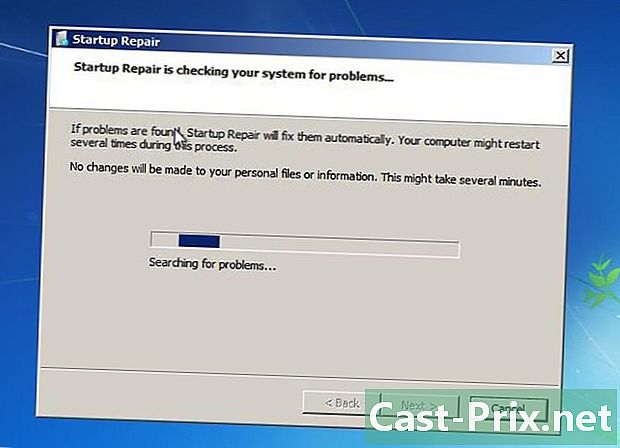
- Flash sürücüleri veya harici sabit sürücüleri çıkarın, aksi halde başlangıç onarımı düzgün çalışmayabilir.
-

Düğmesine tıklayın bitiş onarımlar tamamlandıktan sonra. Düğmesine tıklayın bitiş Windows'u normal şekilde başlatmak için. Başlangıçta onarımda hata tespit edilmezse bu ekranı görmezsiniz.
Yöntem 2 Sistemi geri yükle
-

Sistem geri yükleme aracını başlatın. Windows'un başlatılıp başlatılmamasına bağlı olarak, sistem geri yükleme aracını edinmenin iki yolu vardır.- Windows yüklenmezse, sistem kurtarma seçeneklerine erişmek için önceki bölümdeki 2. ila 4. adımı izleyin. Ardından, seçin Sistem geri yükleme.
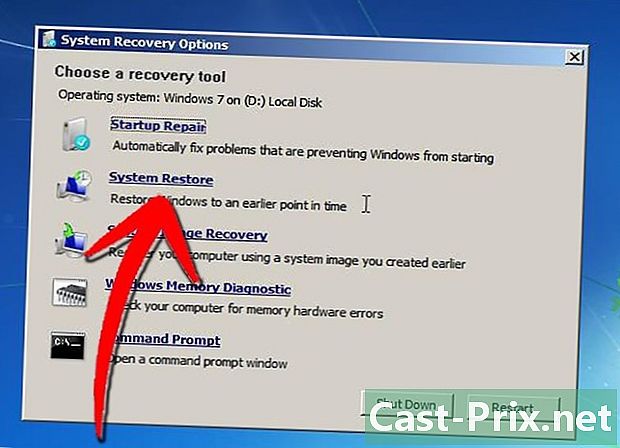
- Windows'a bağlanabiliyorsanız, düğmeyi tıklayın başlangıç. seçmek Tüm Programlar - Aksesuarlar - Sistem Araçları daha sonra sistem geri yükleme simgesini tıklayın.

- Windows yüklenmezse, sistem kurtarma seçeneklerine erişmek için önceki bölümdeki 2. ila 4. adımı izleyin. Ardından, seçin Sistem geri yükleme.
-

Geri yükleme noktanızı seçin. Oluşturduğunuz, otomatik olarak zamanlanan geri yükleme noktalarından birini seçebilir ve belirli programları ve Windows güncelleştirmelerini yüklerken yapılan geri yükleme noktalarını seçebilirsiniz. Bilgisayarınızı burada listelenmeyen tarihlerde geri yükleyemezsiniz. -
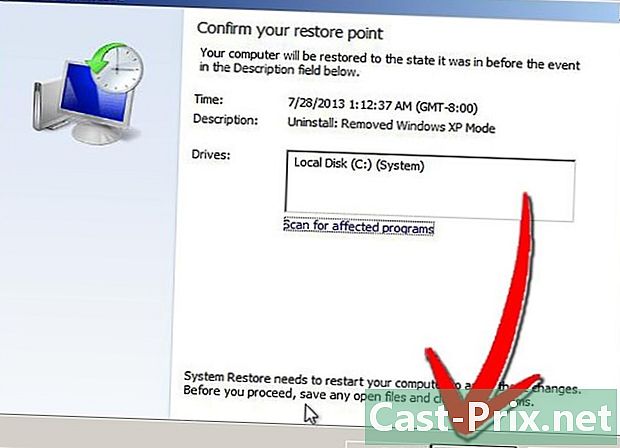
Tıklayın aşağıdaki sonra bitiş. Tıklayın evet son onay için. Sisteminiz geri yükleme işlemini başlatacak. Bu işlem sırasında bilgisayarınız otomatik olarak yeniden başlatılır. Restorasyon birkaç dakika sürebilir. Geri yüklemeyi tamamladıktan sonra Windows'ta oturum açtığınızda, işlemin başarıyla tamamlandığını söyleyen bir tane göreceksiniz.- Sistem Geri Yükleme silinen dosyaları kurtaramaz.

- Sistem Geri Yükleme silinen dosyaları kurtaramaz.
Yöntem 3, tam bir yeniden yerleştirme gerçekleştirin.
-

Tüm önemli veri ve dosyaları yedekleyin. Süreç kritik bir hata şansının çok az olmasını sağlarken, yeniden kurulum da dahil olmak üzere sisteminizde büyük değişiklikler yapmadan önce önemli verileri yedeklemek her zaman iyi bir fikirdir. Önemli verileri harici bir sabit sürücüye, flash sürücüye veya DVD'ye kopyalayın. -

Kurulum için neye ihtiyacınız olacağını toplayın. Windows 7 ürün anahtarınız özellikle önemlidir. Kurulum CD kovanında veya bilgisayarın altında bulunabilir. Bilgisayarınızda tutmak istediğiniz tüm programların bir listesini yapın, böylece Windows 7 kurulum işleminden sonra tekrar yükleyebilirsiniz! -

Windows 7 kurulumunu başlatın. Diski sürücüye yerleştirin ve bilgisayarınızı yeniden başlatın. Bilgisayarınızın CD / DVD'den önyükleme yapacak şekilde ayarlandığından emin olun. Bunu, bu kılavuzun ilk bölümündeki 2. adımı izleyerek yapabilirsiniz. -
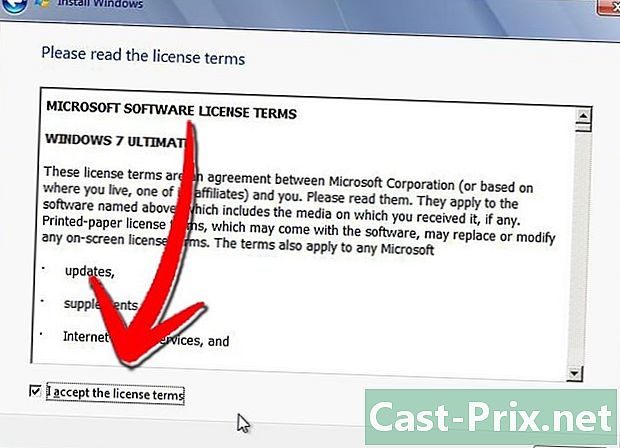
Kurulumu başlatın. Dil seçenekleri gibi bazı tercihler girmeniz istenecek ve Windows 7 lisansının şartlarını kabul etmeniz istenecektir. Lisans sözleşmesini kabul etmiyorsanız, Windows 7'yi yükleyemezsiniz. -
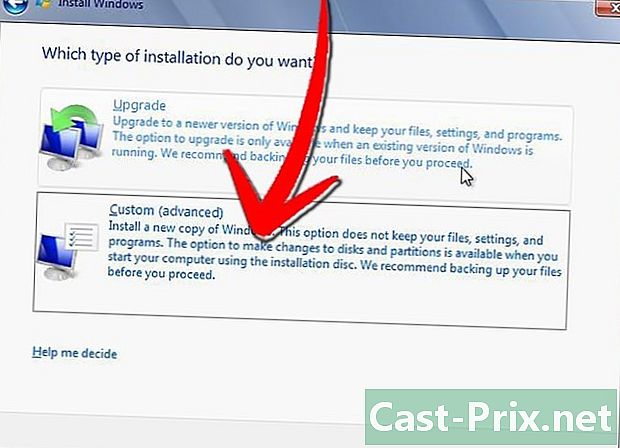
Kurulum türünü seçin. Önyükleme işleminden sonra size birkaç seçenek sunulur: bir güncelleme veya özel bir kurulum. Seçeneği seçin görenekçünkü kurulum sırasında sabit diskinizi temizlemek için kullanmanız gereken şey budur. -
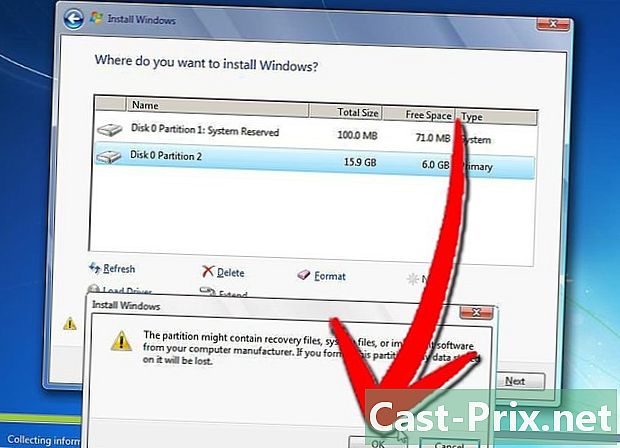
Hedef sürücüyü biçimlendirin ve bu sürücüyü yeni yükleme dosyaları için kullanın. Bir diskin biçimlendirilmesi, yeniden kurulum için uygun hale getirmek için tüm verileri siler. Biçimlendirme gerekli olmasa da, sistemle ilgili olası sorunları önlemek için yeniden yükleme sırasında önerilir. Genel olarak, C sürücüsü için Windows 7 yüklenir, Windows 7'nin yüklenmesi sisteminize bağlı olarak 30 ila 120 dakika arasında sürebilir -

Son ayrıntıları tamamlayarak kurulumu tamamlayın. Yükleme tamamlandıktan sonra, bilgisayarınızı adlandırmanız ve bir kullanıcı hesabı oluşturmanız istenir. Kullanıcıların çoğu için varsayılan ad yeterli olacaktır. Kullanıcı hesabınızı oluşturduktan sonra, yeni yüklenen Windows 7 işletim sisteminize giriş yapmak için kullanabilirsiniz. -

Kayıtlı verilerinizi ve programlarınızı geri yükleyin. Yedeklenecek bir şeyiniz varsa, şimdi dosyaları bilgisayarınıza geri aktarmak için doğru zaman olacaktır. Saklamak istediğiniz programların bir listesini yaparsanız, bunları indirmek ve yüklemek için zamanı da olacaktır.
Yöntem 4 Kurtarma Konsolu'nu kullanın
- Sistemin araçlarını kullanın. Tamamen yeni bir Windows yüklemesi gerçekleştirmek istemiyorsanız, Kurtarma Konsolu'nu kullanın! Sadece tuşuna art arda basın F8 erişmek için bilgisayarınızı yeniden başlatırken
- Windows 7'nin tüm sürümlerinde bu özellik yoktur, deneyin ve sizin durumunuzun bu olup olmadığını anlayın.
- Kurtarma Konsolundan komut istemine erişerek, düzenli olarak düzeltilemeyen bazı hataları düzeltme seçeneğiniz vardır. Bu durumda MBR'de (Ana önyükleme kaydı) değişiklikler yapacaksınız.
- basın F8. Makinenizi yeniden başlatın ve çalışırken (kapandığında değil), tuşuna art arda basın. F8.
- Tıklayın giriş. içinde Bilgisayarınızı onarınbasın giriş.
-

Seçeneği seçin kurtarma konsolu. - Aşağıdakileri yazın.
- bootrec / rebuildbcd.
- Tekrar basın giriş.
- Aşağıdakileri yazın.
- bootrec / fixmbr.
- Tuşuna basın. giriş.
- Aşağıdakileri yazın.
- bootrec / fixboot.
- Tuşuna basın. giriş.
- Bu sorunu çözmelidir, ancak bu özelliğin Windows 7'nin tüm sürümlerinde bulunmadığını unutmayın.